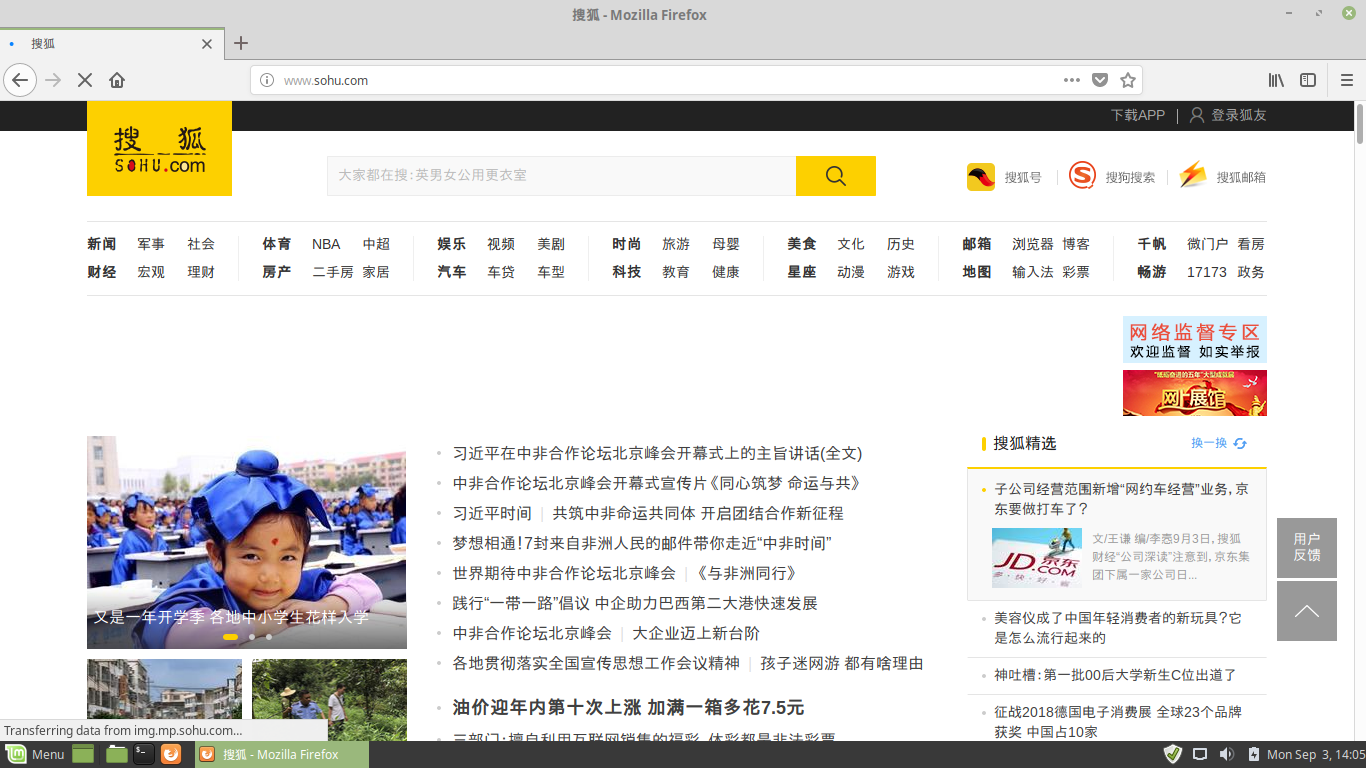O artigo irá ajudá-lo a remover CEIDPageLock totalmente. Siga as instruções de remoção seqüestrador de navegador dadas no final do artigo.
O redirecionamento CEIDPageLock é uma extensão do navegador que pode ser usada para fins de sequestrador. Interação com ele pode roubar dados pessoais pertencentes às vítimas. Nossa in-depth artigo explora alguns dos perigos associados à sua presença em hospedeiros infectados.

Resumo ameaça
| Nome | Redirecionamento CEIDPageLock |
| Tipo | navegador Hijacker, PUP |
| Pequena descrição | O redirecionamento seqüestrador pode alterar a página inicial, motor e nova guia de pesquisa em cada aplicativo do navegador de ter instalado. |
| Os sintomas | a página inicial, nova guia e mecanismo de pesquisa de todos os seus navegadores serão transferidos para um site especificado pelo hacker. Você será redirecionado e pude ver conteúdo patrocinado. |
| distribuição Método | Instalações freeware, pacotes integrados |
| Ferramenta de detecção |
Veja se o seu sistema foi afetado por malware
Baixar
Remoção de Malware Ferramenta
|
| Experiência de usuário | Participe do nosso Fórum discutir o redirecionamento CEIDPageLock. |

Redirecionamento CEIDPageLock - Métodos de Distribuição
O redirecionamento CEIDPageLock é um sequestrador avançado que está sendo distribuído usando vários métodos, entre eles o RIG Exploit Kit. A maioria das infecções relatadas parece ser dirigida de e contra usuários que falam chinês. Muito poucas campanhas de redirecionamento CEIDPageLock parecem segmentar usuários fora da China ou países de língua chinesa.
Uma das principais táticas de infecção é o uso de mensagens de email de spam que contém vários elementos de phishing. Destinam-se a coagir as vítimas a interagir com um elemento perigoso. Na maioria dos casos, as mensagens são projetadas para implementar elementos de design, layouts e outras partes de serviços ou sites conhecidos da Internet que os usuários podem usar. Os executáveis maliciosos podem ser anexados ou diretamente vinculados ao conteúdo do corpo.
Os arquivos também podem ser enviados para sites de download feitos por hackers que são cópias falsas de sites ou portais de fornecedores oficiais. Os arquivos perigosos também podem ser espalhados por Redes de compartilhamento de arquivos como o BitTorrent, onde o conteúdo pirata é geralmente distribuído.
Todos esses métodos podem ser usados para espalhar payloads infectados. Existem dois tipos populares que são mais comumente usados por hackers:
- Documentos infectados - Os hackers podem incorporar scripts perigosos nos tipos de documentos mais populares - documentos de texto, Planilhas, apresentações e bancos de dados. Assim que forem abertos pelos usuários vítimas, um prompt de notificação será gerado, solicitando-lhes que executem os scripts integrados. Se isso for feito, o código de redirecionamento será instalado.
- instaladores infectados - Os criminosos por trás do redirecionamento podem incorporar o código associado em instaladores de aplicativos de softwares populares usados por usuários finais. Exemplos incluem suítes de criatividade, aplicações de produtividade e utilitários do sistema. Depois de instalados, a ameaça será implantada automaticamente.
Amostras de redirecionamento CEIDPageLock também podem ser distribuídas usando seqüestradores de navegador. Eles são plug-ins perigosos feitos para os navegadores mais populares. Suas descrições incluem promessas de funcionalidade adicionada ou aprimoramento de recursos já existentes pertencentes ao sistema operacional. Depois de instalados, os comandos integrados redirecionarão os usuários para uma página controlada por hackers, alterando as configurações padrão - página inicial, motor de busca e novas guias página. Depois disso, a infecção do vírus começará.

CEIDPageLock Redirect - Descrição detalhada
O redirecionamento CEIDPageLock é uma forma de vírus avançada, pois difere de outras amostras básicas. Essa ameaça específica é feita para ser personalizada e usada em diferentes cenários. A maioria das infecções típicas desse tipo simplesmente altera as configurações padrão para apontar para um site controlado por hacker, este sequestrador contém muitos módulos adicionais por padrão.
A maioria das amostras adquiridas mostra que os hackers podem ajustar o URL final. O seguinte comportamento foi observado:
- Instalação Stealth - O redirecionamento CEIDPageLock assume a forma de um driver de sistema e é descartado na pasta temporária usada pelo Windows. Usando um software legítimo para proteger componentes, ele se protege de componentes e serviços de segurança que podem interferir em sua execução correta. A análise mostra que ele pode bloquear as tentativas de depuração e engenharia reversa.
- Manipulação de navegador - Após a implantação da ameaça, ela continuará com a manipulação do navegador. Irá modificar as configurações (página inicial padrão, motor de busca e novas guias página) apontar para um determinado servidor controlado por hacker.
- Conexão de servidor de hacker - A ameaça criará uma conexão criptografada e segura com um servidor controlado por hacker. Este comportamento do Trojan permitirá que os operadores roubem arquivos, espionar as vítimas e assumir o controle das máquinas afetadas.
- Janelas modificações no registro - O mecanismo de vírus pode causar modificações nas strings existentes do Registro do Windows. Se os valores usados pelos sistemas operacionais forem modificados, então os usuários podem ter problemas de desempenho significativos. Aplicativos individuais instalados pelo usuário e valores de registro de serviço do sistema, se alterados, podem interromper a funcionalidade normal do software relevante.
- Opcional: Entrega adicional vírus - Se instruído assim, o redirecionamento CEIDPageLock pode ser usado como um portador de carga para outras ameaças.
- Opcional: Os dados de colheita - É possível que as cepas sejam ordenadas na coleta de informações confidenciais. Este grupo de dados consiste em os dados do usuário privada que pode ser usado para expor a identidade de uma vítima - seu nome, endereço, número de telefone, interesses, localização e credenciais. além do que, além do mais informação de dispositivo também pode ser sequestrado - componentes de hardware instalados, certas configurações do usuário e valores do sistema operacional.
Algumas das amostras adquiridas também apresentam uma distinta manipulação de navegador código. Ele instalará extensões ou adicionará scripts aos sites visualizados pelos usuários para exibir anúncios intrusivos. Toda a renda gerada por meio de seu display será conectada aos operadores criminosos. Outra tática é instalar um mineiro criptocurrecny que aproveitará os recursos do sistema disponíveis para realizar cálculos complexos. Os resultados relatados irão gerar moeda digital para os hackers.
Um dos aspectos mais perigosos de ter uma infecção de redirecionamento CEIDPageLock é o fato de que ele pode redirecionar para qualquer página instruída pelos operadores. Combinado com os vários componentes de malware que já estão integrados, todas as infecções ativas devem ser removidas o mais rápido possível para evitar maiores danos às máquinas comprometidas.
Nomes alternativos sob os quais é conhecido incluem o seguinte:
Artemis!F7CAF6B18946
BScope.Trojan.Dynamer
Gen:Variant.Ursu.235611
HEUR / QVM00.1.13D2.Malware.Gen
PUP / Win32.Generic.C2687867
riskware ( 0040EFF71 )
TR / Ntrootkit.uobrt
TROJ_GEN.R049C0WG718
Trojan.Agent!5jxY1hIby / k
Trojan.Generic.cjdfg
Trojan.NtRootKit.19661
Trojan.Ursu.D3985B
Win32.Trojan.Falsesign.Efks
uma variante de Generic.MQKVCVG

Como remover o redirecionamento CEIDPageLock
A fim de eliminar CEIDPageLock redirecionar e todos os seus arquivos associados do seu PC, certifique-se de revisar e concluir todas as etapas listadas na remoção abaixo. Iniciar, você encontrará instruções de remoção manual e automática. A abordagem automática garante a máxima eficiência, pois após uma verificação com uma ferramenta anti-malware avançada, você será capaz de ver a localização exata de todos os arquivos potencialmente perigosos presentes no sistema. Tenha em mente que os arquivos associados a este redirecionamento podem ser detectados com nomes diferentes CEIDPageLock .
No caso em que você tiver dúvidas ou precisar de ajuda adicional, não hesite em deixar um comentário ou entre em contato conosco via e-mail.
- janelas
- Mac OS X
- Google Chrome
- Mozilla Firefox
- Microsoft borda
- Safári
- Internet Explorer
- Parar pop-ups push
Como remover o redirecionamento CEIDPageLock do Windows.
Degrau 1: Verifique se há redirecionamento CEIDPageLock com a ferramenta SpyHunter Anti-Malware



Degrau 2: Inicialize seu PC no modo de segurança





Degrau 3: Desinstale o redirecionamento CEIDPageLock e software relacionado do Windows
Etapas de desinstalação para Windows 11



Etapas de desinstalação para Windows 10 e versões mais antigas
Aqui é um método em alguns passos simples que deve ser capaz de desinstalar a maioria dos programas. Não importa se você estiver usando o Windows 10, 8, 7, Vista ou XP, esses passos vai começar o trabalho feito. Arrastando o programa ou a sua pasta para a lixeira pode ser um muito má decisão. Se você fizer isso, pedaços e peças do programa são deixados para trás, e que pode levar a um trabalho instável do seu PC, erros com as associações de tipo de arquivo e outras atividades desagradáveis. A maneira correta de obter um programa fora de seu computador é para desinstalá-lo. Fazer isso:


 Siga as instruções acima e você vai com sucesso desinstalar a maioria dos programas.
Siga as instruções acima e você vai com sucesso desinstalar a maioria dos programas.
Degrau 4: Limpe todos os registros, Created by CEIDPageLock redirect on Your PC.
Os registros normalmente alvo de máquinas Windows são os seguintes:
- HKEY_LOCAL_MACHINE Software Microsoft Windows CurrentVersion Run
- HKEY_CURRENT_USER Software Microsoft Windows CurrentVersion Run
- HKEY_LOCAL_MACHINE Software Microsoft Windows CurrentVersion RunOnce
- HKEY_CURRENT_USER Software Microsoft Windows CurrentVersion RunOnce
Você pode acessá-los abrindo o editor de registro do Windows e excluir quaisquer valores, criado por CEIDPageLock redirecionar lá. Isso pode acontecer, seguindo os passos abaixo:


 Gorjeta: Para encontrar um valor criado-vírus, você pode botão direito do mouse sobre ela e clique "Modificar" para ver qual arquivo é definido para ser executado. Se este é o local do arquivo de vírus, remover o valor.
Gorjeta: Para encontrar um valor criado-vírus, você pode botão direito do mouse sobre ela e clique "Modificar" para ver qual arquivo é definido para ser executado. Se este é o local do arquivo de vírus, remover o valor.
Video Removal Guide for CEIDPageLock redirect (janelas).
Livre-se do redirecionamento CEIDPageLock do Mac OS X.
Degrau 1: Uninstall CEIDPageLock redirect and remove related files and objects





O seu Mac irá então mostrar uma lista de itens que iniciar automaticamente quando você log in. Procure por aplicativos suspeitos idênticos ou semelhantes ao redirecionamento CEIDPageLock. Verifique o aplicativo que você deseja parar de funcionar automaticamente e selecione no Minus (“-“) ícone para escondê-lo.
- Vamos para inventor.
- Na barra de pesquisa digite o nome do aplicativo que você deseja remover.
- Acima da barra de pesquisa alterar os dois menus para "Arquivos do sistema" e "Estão incluídos" para que você possa ver todos os arquivos associados ao aplicativo que você deseja remover. Tenha em mente que alguns dos arquivos não pode estar relacionada com o aplicativo que deve ter muito cuidado quais arquivos você excluir.
- Se todos os arquivos estão relacionados, segure o ⌘ + A botões para selecioná-los e, em seguida, levá-los a "Lixo".
Caso você não consiga remover o redirecionamento CEIDPageLock via Degrau 1 acima:
No caso de você não conseguir encontrar os arquivos de vírus e objetos em seus aplicativos ou outros locais que têm mostrado acima, você pode olhar para eles manualmente nas Bibliotecas do seu Mac. Mas antes de fazer isso, por favor leia o aviso legal abaixo:



Você pode repetir o mesmo procedimento com os outros Biblioteca diretórios:
→ ~ / Library / LaunchAgents
/Biblioteca / LaunchDaemons
Gorjeta: ~ é ali de propósito, porque leva a mais LaunchAgents.
Degrau 2: Scan for and remove CEIDPageLock redirect files from your Mac
Quando você está enfrentando problemas em seu Mac como resultado de scripts e programas indesejados, como redirecionamento CEIDPageLock, a forma recomendada de eliminar a ameaça é usando um programa anti-malware. O SpyHunter para Mac oferece recursos avançados de segurança, além de outros módulos que melhoram a segurança do seu Mac e a protegem no futuro.
Video Removal Guide for CEIDPageLock redirect (Mac)
Remova o redirecionamento CEIDPageLock do Google Chrome.
Degrau 1: Inicie o Google Chrome e abra o menu suspenso

Degrau 2: Mova o cursor sobre "Ferramentas" e, em seguida, a partir do menu alargado escolher "extensões"

Degrau 3: Desde o aberto "extensões" menu de localizar a extensão indesejada e clique em seu "Retirar" botão.

Degrau 4: Após a extensão é removido, reinicie o Google Chrome fechando-o do vermelho "X" botão no canto superior direito e iniciá-lo novamente.
Apagar redirecionamento CEIDPageLock do Mozilla Firefox.
Degrau 1: Inicie o Mozilla Firefox. Abra a janela do menu:

Degrau 2: Selecione os "Add-ons" ícone do menu.

Degrau 3: Selecione a extensão indesejada e clique "Retirar"

Degrau 4: Após a extensão é removido, restart Mozilla Firefox fechando-lo do vermelho "X" botão no canto superior direito e iniciá-lo novamente.
Desinstale o redirecionamento CEIDPageLock do Microsoft Edge.
Degrau 1: Inicie o navegador Edge.
Degrau 2: Abra o menu suspenso clicando no ícone no canto superior direito.

Degrau 3: A partir do menu drop seleccionar "extensões".

Degrau 4: Escolha a extensão suspeita de malware que deseja remover e clique no ícone de engrenagem.

Degrau 5: Remova a extensão maliciosa rolando para baixo e clicando em Desinstalar.

Remover redirecionamento CEIDPageLock do Safari
Degrau 1: Inicie o aplicativo Safari.
Degrau 2: Depois de passar o cursor do mouse para o topo da tela, clique no texto do Safari para abrir seu menu suspenso.
Degrau 3: A partir do menu, Clique em "preferências".

Degrau 4: Depois disso, selecione a guia 'Extensões'.

Degrau 5: Clique uma vez sobre a extensão que você deseja remover.
Degrau 6: Clique em 'Desinstalar'.

Uma janela pop-up aparecerá pedindo a confirmação de desinstalação a extensão. selecionar 'Desinstalar' novamente, e o redirecionamento CEIDPageLock será removido.
Elimine o redirecionamento CEIDPageLock do Internet Explorer.
Degrau 1: Inicie o Internet Explorer.
Degrau 2: Clique no ícone de engrenagem denominado 'Ferramentas' para abrir o menu suspenso e selecione 'Gerenciar Complementos'

Degrau 3: Na janela 'Gerenciar Complementos'.

Degrau 4: Selecione a extensão que deseja remover e clique em 'Desativar'. Uma janela pop-up será exibida para informá-lo que você está prestes a desativar a extensão selecionada, e mais alguns add-ons pode ser desativado assim. Deixe todas as caixas marcadas, e clique em 'Desativar'.

Degrau 5: Após a extensão indesejada foi removido, reinicie o Internet Explorer fechando-o com o botão vermelho 'X' localizado no canto superior direito e reinicie-o.
Remova notificações push de seus navegadores
Desative as notificações push do Google Chrome
Para desativar quaisquer notificações push do navegador Google Chrome, Por favor, siga os passos abaixo:
Degrau 1: Vamos para Configurações no Chrome.

Degrau 2: Em Configurações, selecione “Configurações avançadas”:

Degrau 3: Clique em “Configurações de conteúdo”:

Degrau 4: Abrir "notificações”:

Degrau 5: Clique nos três pontos e escolha Bloco, Editar ou remover opções:

Remover notificações push no Firefox
Degrau 1: Vá para Opções do Firefox.

Degrau 2: Vá para as configurações", digite “notificações” na barra de pesquisa e clique "Configurações":

Degrau 3: Clique em “Remover” em qualquer site para o qual deseja que as notificações desapareçam e clique em “Salvar alterações”

Parar notificações push no Opera
Degrau 1: Na ópera, pressione ALT + P para ir para Configurações.

Degrau 2: Na pesquisa de configuração, digite “Conteúdo” para ir para Configurações de Conteúdo.

Degrau 3: Abrir notificações:

Degrau 4: Faça o mesmo que você fez com o Google Chrome (explicado abaixo):

Elimine notificações push no Safari
Degrau 1: Abra as preferências do Safari.

Degrau 2: Escolha o domínio de onde você gosta de push pop-ups e mude para "Negar" de "Permitir".
CEIDPageLock redirect-FAQ
What Is CEIDPageLock redirect?
The CEIDPageLock redirect threat is adware or vírus redirecionar navegador.
Pode tornar o seu computador significativamente lento e exibir anúncios. A ideia principal é que suas informações provavelmente sejam roubadas ou mais anúncios sejam exibidos em seu dispositivo.
Os criadores de tais aplicativos indesejados trabalham com esquemas de pagamento por clique para fazer seu computador visitar tipos de sites arriscados ou diferentes que podem gerar fundos para eles. É por isso que eles nem se importam com os tipos de sites que aparecem nos anúncios. Isso torna o software indesejado indiretamente arriscado para o seu sistema operacional.
What Are the Symptoms of CEIDPageLock redirect?
Existem vários sintomas a serem observados quando esta ameaça específica e também aplicativos indesejados em geral estão ativos:
Sintoma #1: Seu computador pode ficar lento e ter baixo desempenho em geral.
Sintoma #2: Você tem barras de ferramentas, add-ons ou extensões em seus navegadores da web que você não se lembra de ter adicionado.
Sintoma #3: Você vê todos os tipos de anúncios, como resultados de pesquisa com anúncios, pop-ups e redirecionamentos para aparecerem aleatoriamente.
Sintoma #4: Você vê os aplicativos instalados no seu Mac sendo executados automaticamente e não se lembra de instalá-los.
Sintoma #5: Você vê processos suspeitos em execução no Gerenciador de Tarefas.
Se você ver um ou mais desses sintomas, então os especialistas em segurança recomendam que você verifique se há vírus no seu computador.
Que tipos de programas indesejados existem?
De acordo com a maioria dos pesquisadores de malware e especialistas em segurança cibernética, as ameaças que atualmente podem afetar o seu dispositivo podem ser software antivírus desonesto, adware, seqüestradores de navegador, clickers, otimizadores falsos e quaisquer formas de PUPs.
O que fazer se eu tiver um "vírus" like CEIDPageLock redirect?
Com algumas ações simples. Em primeiro lugar, é imperativo que você siga estas etapas:
Degrau 1: Encontre um computador seguro e conecte-o a outra rede, não aquele em que seu Mac foi infectado.
Degrau 2: Alterar todas as suas senhas, a partir de suas senhas de e-mail.
Degrau 3: Habilitar autenticação de dois fatores para proteção de suas contas importantes.
Degrau 4: Ligue para o seu banco para mude os detalhes do seu cartão de crédito (codigo secreto, etc.) se você salvou seu cartão de crédito para compras on-line ou realizou atividades on-line com seu cartão.
Degrau 5: Tenha certeza de ligue para o seu ISP (Provedor de Internet ou operadora) e peça a eles que alterem seu endereço IP.
Degrau 6: Mude o seu Senha do wifi.
Degrau 7: (Opcional): Certifique-se de verificar todos os dispositivos conectados à sua rede em busca de vírus e repita essas etapas para eles se eles forem afetados.
Degrau 8: Instale o anti-malware software com proteção em tempo real em todos os dispositivos que você possui.
Degrau 9: Tente não baixar software de sites que você não conhece e fique longe de sites de baixa reputação em geral.
Se você seguir essas recomendações, sua rede e todos os dispositivos se tornarão significativamente mais seguros contra quaisquer ameaças ou software invasor de informações e também estarão livres de vírus e protegidos no futuro.
How Does CEIDPageLock redirect Work?
Uma vez instalado, CEIDPageLock redirect can coletar dados utilização rastreadores. Esses dados são sobre seus hábitos de navegação na web, como os sites que você visita e os termos de pesquisa que você usa. Em seguida, é usado para direcionar anúncios ou vender suas informações a terceiros.
CEIDPageLock redirect can also baixe outro software malicioso em seu computador, como vírus e spyware, que pode ser usado para roubar suas informações pessoais e exibir anúncios arriscados, que pode redirecionar para sites de vírus ou fraudes.
Is CEIDPageLock redirect Malware?
A verdade é que os filhotes (adware, seqüestradores de navegador) não são vírus, mas pode ser tão perigoso pois eles podem mostrar e redirecioná-lo para sites de malware e páginas fraudulentas.
Muitos especialistas em segurança classificam programas potencialmente indesejados como malware. Isso ocorre devido aos efeitos indesejados que os PUPs podem causar, como exibir anúncios intrusivos e coletar dados do usuário sem o conhecimento ou consentimento do usuário.
About the CEIDPageLock redirect Research
O conteúdo que publicamos em SensorsTechForum.com, this CEIDPageLock redirect how-to removal guide included, é o resultado de uma extensa pesquisa, trabalho árduo e a dedicação de nossa equipe para ajudá-lo a remover o específico, problema relacionado ao adware, e restaure seu navegador e sistema de computador.
How did we conduct the research on CEIDPageLock redirect?
Observe que nossa pesquisa é baseada em investigações independentes. Estamos em contato com pesquisadores de segurança independentes, graças ao qual recebemos atualizações diárias sobre o malware mais recente, adware, e definições de sequestrador de navegador.
além disso, the research behind the CEIDPageLock redirect threat is backed with VirusTotal.
Para entender melhor esta ameaça online, por favor, consulte os seguintes artigos que fornecem detalhes conhecedores.